メールソフトのMozilla Thunderbirdでは、受信ボタンを押さなくても自動でメールを受信してくれる機能があります。
デフォルトでは10分間隔でメールの受信を行ってくれますが、その間隔を変更したいと思ったことはありませんか?
このページではThunderbird(サンダーバード)の自動受信間隔を変更する方法を紹介しています。
自動受信間隔の変更
まずはThunderbirdを起動します。
メニューバーから「ツール」→「アカウント設定」をクリックしましょう。
※メニューバーが表示されていない場合は「Alt」キーで表示可能です。
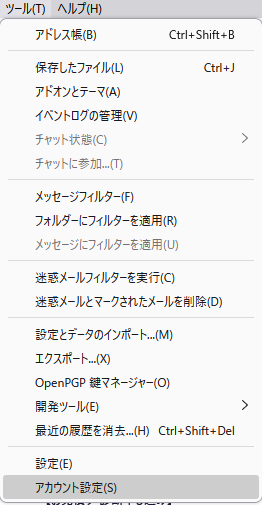
アカウント設定が開いたら、自動受信間隔を変更したいメールアカウントにある「サーバー設定」を開きます。
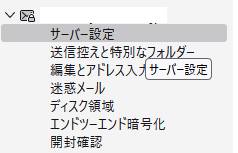
サーバー設定内にある「新着メッセージがないか〇〇分ごとに確認する」の〇〇部分を変更すれば、自動受信間隔を変更する事が出来ます。
設定完了ボタンなどはありませんので、そのままサーバー設定タブを閉じれば自動的に反映されますよ。
まとめ
今回はThunderbirdで自動受信の受信間隔を変更する方法を紹介していきましたがいかがでしたでしょうか。
今回紹介した方法は、
自動受信間隔を変更したいアカウントのサーバー設定の受信間隔を変更する。
です。
ただし自動受信間隔を短くし過ぎるとエラーが出たりして、正常に受信が出来なくなってしまう事もありますので、短くし過ぎないようにしましょう。
今回も最後までお読みいただきありがとうございました(‘ω’)b

コメント